- Autor Abigail Brown [email protected].
- Public 2024-01-07 19:01.
- Naposledy změněno 2025-01-24 12:05.
Co je dobré vědět
- Vytvořte zálohu svého MacBooku Air a poté se odhlaste z iCloud, iTunes a dalších služeb.
- Spusťte systém v režimu obnovení a vyberte Disk Utility > View > Zobrazit všechna zařízení. Vyberte pevný disk > Erase.
- Vyberte APFS (High Sierra nebo novější) nebo Mac OS Extended (žurnálované) (starší macOS) a klikněte na Erase. V nabídce Nástroje klikněte na Přeinstalovat macOS.
Tento článek vysvětluje, jak resetovat MacBook Air do továrního nastavení, pokud jej prodáváte nebo máte neodstranitelné problémy s výkonem. Obsahuje informace o tom, jak vytvořit zálohu pomocí Time Machine, jak se odhlásit ze služeb Apple, jako je iCloud a Message, a jak přeinstalovat macOS. Platí pro macOS Big Sur (11) až OS X Yosemite (10.10).
Vytvořit zálohu
Než začnete, vytvořte si zálohu MacBooku Air před jeho resetováním, zvláště pokud ho plánujete znovu použít nebo použít své soubory a dokumenty s novým Macem.
Běžný způsob zálohování zahrnuje použití Time Machine, předinstalované aplikace Apple, která zálohuje vaše soubory, včetně hudby, fotek a aplikací, na externí disk. Zde je návod, jak vytvořit zálohu pomocí Time Machine:
- Připojte k počítači Mac externí úložné zařízení.
- Klikněte na ikonu Apple v levém horním rohu obrazovky.
- Klikněte na Předvolby systému.
- Klikněte na Stroj času.
-
Klikněte na Vybrat záložní disk.

Image - Vyberte externí disk a poté klikněte na Šifrovat zálohy a Použít disk.
-
Klikněte na tlačítko ON v levém sloupci okna Time Machine, pokud není v poloze ON.
Po kliknutí na Použít disk nebo ON spustí Time Machine zálohování vašeho MacBooku Air. Později, až bude váš MacBook Air resetován na tovární nastavení, můžete tuto zálohu obnovit opětovným připojením externího pevného disku k Macu a podle pokynů na obrazovce.
Time Machine je obecně doporučován pro většinu uživatelů MacBook Air, ale nedělá vše, co by zálohovací aplikace mohla dělat. Například, i když zkopíruje vaše soubory a aplikace, nevytvoří spouštěcí klon vašeho MacBooku Air, což je něco, co budete potřebovat, pokud chcete, aby váš MacBook (nebo jiný MacBook Air) běžel přesně tak, jak fungoval. předtím.
Proto můžete zvážit stažení bezplatné zálohovací aplikace třetí strany, jako je SuperDuper nebo Carbon Copy Cleaner.
Odhlaste se ze služeb iServices
Je tu jedna malá, ale důležitá věc, kterou byste měli udělat, pokud resetujete svůj MacBook Air za účelem prodeje nebo darování. To zahrnuje odhlášení ze služeb Apple, ke kterým jste přihlášeni na svém Macbooku, jako jsou iTunes, iCloud a iMessage.
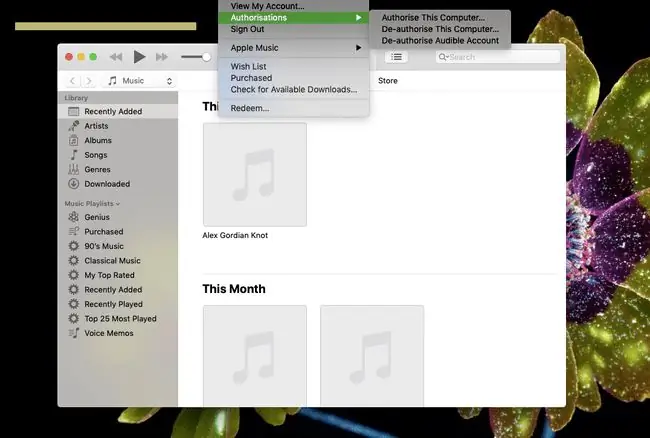
Jak se odhlásit z iCloud
- Klikněte na ikonu Apple v levém horním rohu obrazovky MacBooku Air.
-
Klikněte na Předvolby systému.

Image -
Klikněte na Apple ID v macOS Catalina (10.15) a novějších. (Ve dřívějších verzích místo toho klikněte na iCloud.)

Image -
Klikněte na Přehled a Odhlásit se v macOS Catalina (10.15) a novějších. (Ve dřívějších verzích macOS vyberte Sign Out.)

Image
Jak se odhlásit z iTunes
- Otevřete aplikaci Music v macOS Catalina (10.15) a novějším nebo iTunes v macOS Mojave (10.14) a starším.
-
Posuňte se nahoru na lištu nabídky v horní části obrazovky MacBook Air a klikněte na Account.

Image - V rozbalovací nabídce, která se zobrazí, klikněte na Autorizace.
-
Klikněte na Zrušit autorizaci tohoto počítače.

Image - Zadejte Apple ID a Heslo.
-
Klikněte na Zrušit autorizaci.

Image
Jak se odhlásit ze zpráv
- Otevřete aplikaci Zprávy.
- Klikněte na Zprávy (v liště nabídek v horní části obrazovky Macu).
-
Klikněte na Předvolby.

Image -
Klikněte na kartu iMessage.

Image -
Klikněte na tlačítko Sign Out, které je napravo od vašeho Apple ID.

Image
Tím jsou dokončeny nezbytné kroky, které musíte podniknout, pokud plánujete svůj MacBook Air prodat nebo jej darovat příteli nebo členovi rodiny. Následuje skutečný krok resetování.
Proveďte obnovení továrního nastavení
Chcete-li obnovit svůj MacBook Air do továrního nastavení, musí být váš Mac připojen k internetu. Nejprve musíte spustit Mac v režimu obnovy. Chcete-li to provést, stiskněte a podržte Command+ R při restartování nebo zapínání MacBooku Air a podržte obě klávesy, dokud neuvidíte logo Apple.
Po zobrazení loga Apple a dokončení spouštění se vám zobrazí okno Utilities. Zde můžete vymazat pevný disk a provést reset. Zde je návod, jak to udělat:
-
Klikněte na Disk Utility.

Image - Klikněte na Pokračovat.
- Klikněte na Zobrazit > Zobrazit všechna zařízení.
- Vyberte pevný disk a klikněte na Vymazat.
- V poli Formát vyberte možnost APFS v systému macOS High Sierra nebo novějším. V systému macOS Sierra nebo starším vyberte možnost Mac OS Extended (žurnál).
- Klikněte na Vymazat.
Neexistuje žádná funkce Zpět pro vymazání SSD ve vašem MacBooku Air. Buďte opatrní a před kliknutím na Vymazat se ujistěte, že jste si zazálohovali všechna svá data.
Dále vyčistíte pevný disk MacBooku Air. Dokončení může trvat několik minut. Po dokončení můžete přeinstalovat macOS, jak je popsáno níže:
- V nabídce Nástroje klikněte na Přeinstalovat macOS.
- Klikněte na Pokračovat.
- Instalaci dokončete podle pokynů na obrazovce.
Pokud prodáváte nebo darujete svůj MacBook Air, zastavte se po dokončení instalace a nepokračujte v nastavení vašeho nového Macu, jakmile se dostanete na uvítací obrazovku. Chcete-li po dokončení instalace zastavit a nechat MacBook Air ve stavu z výroby, stiskněte Command+ Q a poté klikněte na Vypnout
Pokud to uděláte, při příštím zapnutí MacBook Air zahájí proces nastavení stejně jako když byl úplně nový.
Vymazání obsahu a nastavení v systému macOS Monterey a novějším
Pokud váš MacBook Air používá macOS Monterey (12.0) nebo novější, máte v Systémových předvolbách jinou, jednodušší možnost. Funkce Vymazat obsah a nastavení vám umožňuje provést čistý reset bez odinstalování operačního systému. Funguje jako funkce Vymazat veškerý obsah a nastavení na iPhonu a poskytuje rychlejší možnost vymazání hardwaru bez jeho úplného vymazání.
Chcete-li použít tuto možnost, otevřete Předvolby systému a poté vyberte Vymazat veškerý obsah a nastavení v nabídce Předvolby systému.
Proč byste chtěli resetovat svůj MacBook Air
Existuje řada důvodů, proč byste mohli chtít nebo potřebovat resetovat svůj MacBook Air, i když to není něco, co byste normálně dělali, když váš model funguje správně.
Nejčastějším důvodem, proč někdo resetuje MacBook Air, je, že ho prodává. V tomto případě je resetování vašeho MacBooku zásadní, protože nechcete předat úložiště vašich osobních údajů cizí osobě. Musíte vymazat své osobní údaje a nastavení z počítače, abyste je mohli prodávat, aniž byste ohrozili svou bezpečnost a soukromí.
Další důvod pro resetování MacBooku Air se týká řešení problémů s výkonem. Pokud váš počítač zaostává a pracuje pomalu a vyzkoušeli jste všechny dostupné možnosti pro vyladění Macu a zlepšení jeho rychlosti a výkonu, možná je načase jej resetovat do továrního nastavení. Toto je strategie posledního příkopu, ale v mnoha případech funguje dobře. Po dokončení resetování je MacBook Air v podobném stavu, jako když byl poprvé vyjmut z krabice.
Kroky pro resetování MacBooku Pro jsou v podstatě totožné s resetováním MacBooku Air.
FAQ
Jak tvrdě resetuji svůj MacBook Air?
Restartujte MacBook a podržte Option+Command+ P+ R asi 20 sekund.
Jak resetuji heslo k MacBooku Air?
Vyberte ikonu Apple > Restart. Po restartování Macu vyberte svůj uživatelský účet, přejděte do pole pro heslo, klikněte na otazník a vyberte Resetovat pomocí svého Apple ID. Zadejte své Apple ID a postupujte podle pokynů.






